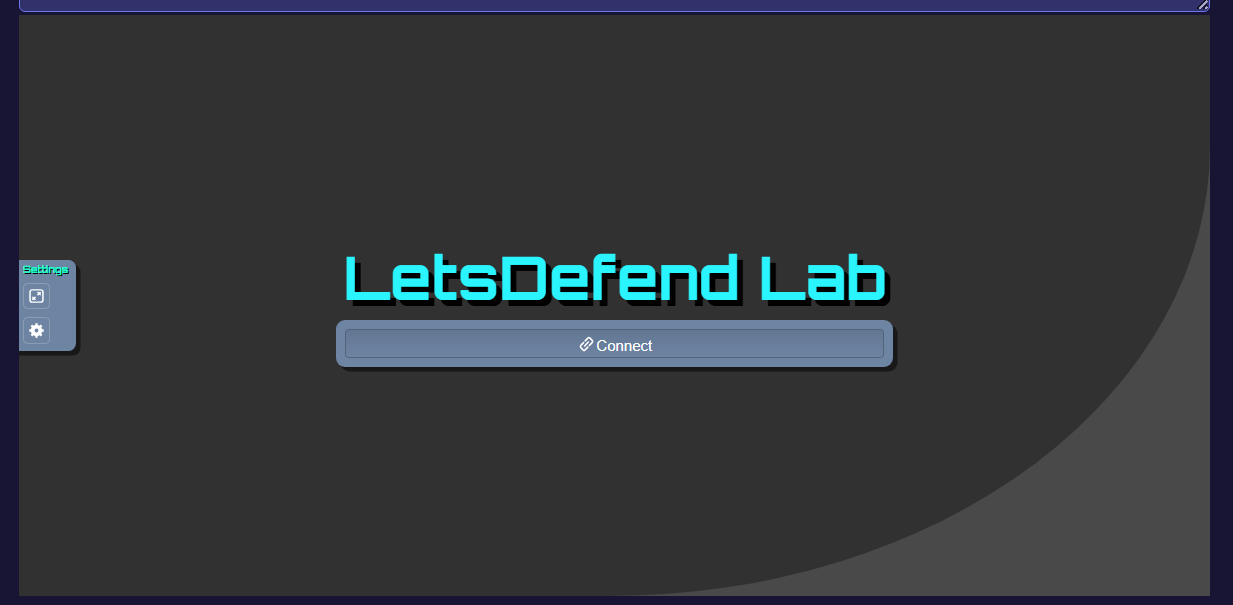Truy cập và tải file trên LetsDefend Lab tại máy của mình
Tại bài viết này, mình sẽ trình bày cách mình truy cập vào LetsDefend Lab tại máy local của mình thông qua SSH (PuTTY)
Kết nối SSH với PuTTY
Nếu chỉ là truy cập vào lab thôi thì không cần đến PuTTY, nhưng vì mình muốn tải file về máy của mình để thao tác cho tiện (LetsDefend Lab lag khinh khủng khiếp)
Khi khởi động lab trên Letsdefend thì sẽ có một cái biểu tượng lá cờ như này.

Nhấp vào nó và Letsdefend sẽ cho ta thông tin của máy.
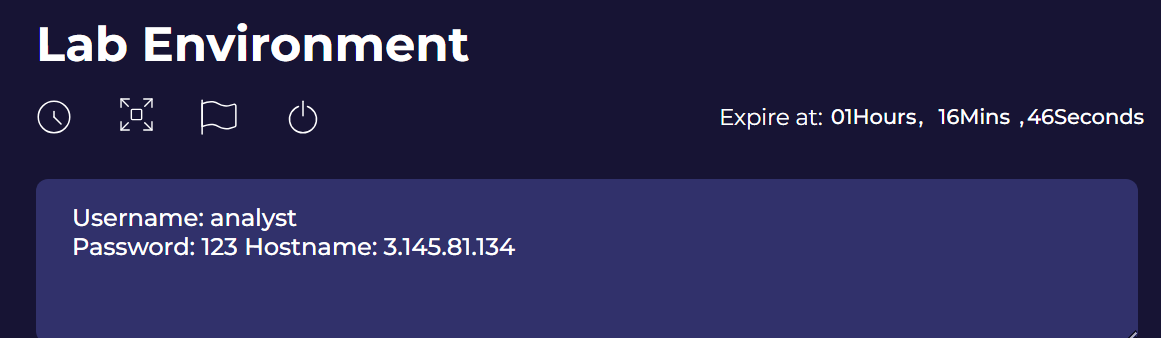
Vào PuTTY và nhập vào thông tin trên
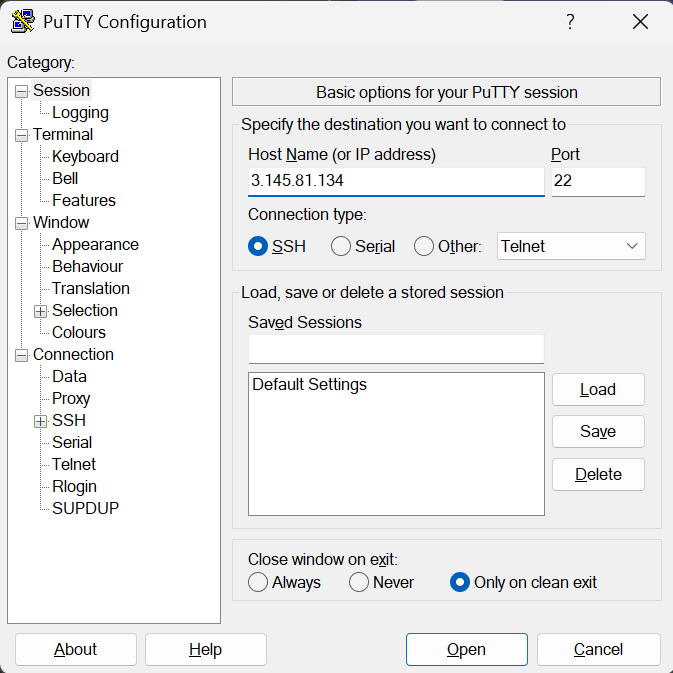
Cửa sổ mới sẽ hiện lên

Nhập vào user và pass

Vậy là đã có thể thao tác với lab
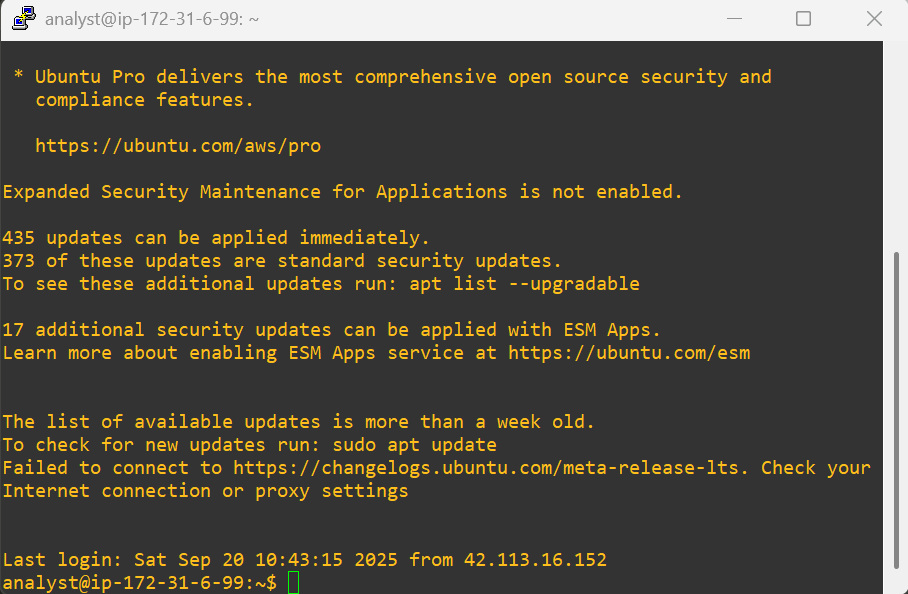
Tải file
Vì đã cài đặt PuTTY nên ta có thể sử dụng PSCP hoặc PSFTP
Vấn đề nằm ở đoạn này, Letsdefend cung cấp tài khoản user analyst nhưng file cần thiết cho bài lab lại nằm ở user root. Mình có cố gắng tìm hiểu nhưng vẫn chưa tìm ra cách làm sao để vào được user root để tải file cần thiết đó về nên đành phải thực hiện theo cách copy file từ user root qua user analyst rồi tải file bằng pscp từ user analyst về máy local.
Cách thực hiện như sau:
B1. Chuyển sang tài khoản root

B2. Tìm đến file cần tải
Trong bài lab này của mình thì file cần tải là file access.log có vị trí ở đây:

B3. Copy file này sang thư mục home của người dùng analyst

Copy thành công, ta thoát khỏi người dùng root và trở lại với người dùng analyst

B4. Tải file với PSCP
Trở lại máy local, mở cmd, sử dụng pscp với cú pháp sau:

Nhập mật khẩu của user analyst

Tải file thành công

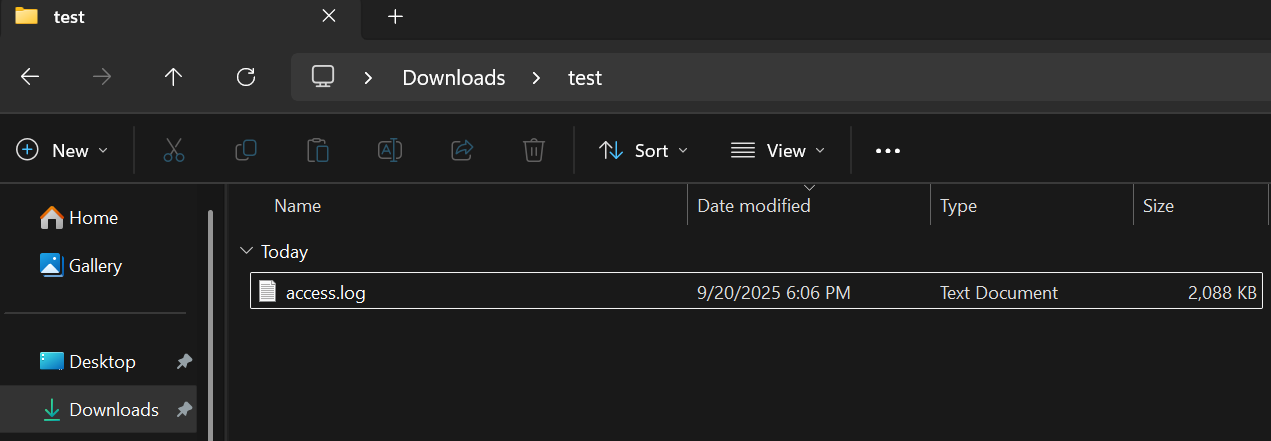
CHÚ Ý ⚠️: TOÀN BỘ QUÁ TRÌNH KẾT NỐI NÊN ĐỂ Ý XEM LAB CÓ BỊ DISCONNECT KHÔNG, NẾU BỊ THÌ PHẢI CONNECT LẠI!